O que é uma avaliação de desempenho?
As avaliações de desempenho são essenciais para avaliar o desempenho dos funcionários, fornecer feedback e definir metas futuras. A ferramenta de Avaliação de Desempenho da Factorial simplifica esse processo, facilitando a configuração e o gerenciamento das avaliações.
Como criar uma avaliação
- Na barra lateral, acesse Desempenho.
- Clique em Nova avaliação, localizado no canto superior direito.

Do zero:
- Informações básicas
- Preencha o título e a descrição da sua avaliação.
- Clique em Continuar

- Tipos de avaliação
- Decida quem avaliará o grupo-alvo.
- Autoavaliação: eles se avaliam.
- Gestor para subordinados diretos: os funcionários recebem avaliações de seus gestores.
- Reporta-se diretamente ao gerente: os funcionários avaliam seu gerente.
- Avaliação por pares : os colegas de trabalho avaliam uns aos outros.
- Após selecionar o tipo de avaliação, clique em Continuar.

- Público
- Defina o público-alvo desta análise:
- Decidirei mais tarde.
- Todos os funcionários
- Seleção manual
- Grupo dinâmico: um grupo de funcionários que atendem a uma condição específica.
- Clique em Continuar
Caso selecione a opção " Decidirei mais tarde ", poderá fazer a seleção posteriormente através do botão Configurações .

- Pontuação de desempenho
- Sem pontuação. Crie uma avaliação sem um sistema de pontuação de desempenho.
- Pontuação final. Inclua uma pergunta ao final da avaliação para classificar o desempenho dos participantes. Somente a pontuação do gerente será considerada para o cálculo da pontuação final.

Esta pergunta não é visível para o funcionário que está sendo avaliado.
- Características
- Decida quais funcionalidades serão ativadas para este processo de revisão.
- Planos de ação
- Avaliação de competências
- Pontuação de potencial do funcionário
- Clique em Continuar

- Linha do tempo
- Defina um prazo para a conclusão da revisão.
- Clique em Criar avaliação
Um lembrete automático será enviado um dia antes do prazo final. Por exemplo: se o prazo final for 29/11/2023, o lembrete será enviado um dia antes (28/11/2023).

Use um modelo:
- Modelos predefinidos
- 180º
- 360º
- Período de teste
- Modelos personalizados
- Meus modelos

Gerentes, responsáveis pelas avaliações e administradores podem baixar a avaliação de desempenho. O arquivo inclui as informações que cada usuário pode visualizar nessa avaliação. Quando solicitado, ele é gerado e salvo de forma assíncrona em "Meus Documentos".

Visão geral da análise
Ao clicar em "Criar avaliação", você será direcionado para a sua avaliação. Lá, você poderá ver um resumo com informações importantes:

Os usuários podem editar e reenviar suas avaliações durante o período de revisão :
- Corrija os erros imediatamente sem perder o estado publicado.
- Acrescente mais contexto e evidências após a reflexão.
- Aprimore as avaliações sem afetar as taxas de conclusão ou esperar pela regeneração.
- Não há necessidade de intervenção de administradores nem de abertura de chamados de suporte. Todos os dados relacionados (pontuações, insights e competências) são atualizados automaticamente após a edição, mantendo a precisão dos dados durante todo o processo.
.png)
Como adicionar perguntas à sua avaliação
- Na página principal da sua avaliação, role para baixo até o Questionário.
- Clique em Adicionar pergunta ou Nova seção
Qual a diferença entre uma questão e uma seção?
Ao elaborar uma avaliação de desempenho, você pode adicionar perguntas individuais diretamente ou organizá-las em seções.
- As perguntas são itens individuais que aparecem na revisão. Você pode adicioná-las uma a uma, sem precisar agrupá-las.
- As seções são usadas para agrupar perguntas relacionadas. Por exemplo, você pode criar uma seção chamada Autoavaliação e adicionar todas as perguntas relacionadas à autoavaliação dentro dela.
- Se você decidir Adicionar Pergunta:
- Faça uma pergunta
- Tipo de resposta
- Texto livre
- Avaliação
- Escolha única
- Múltipla escolha

- Se você optar por Nova Seção:
- Adicionar título
- Adicionar pergunta

Ao avaliar as respostas, você pode editar e incluir pontuações adicionais clicando em "Editar intervalo de pontuação" . O intervalo padrão vai até 5, mas você pode expandi-lo para incluir pontuações de até 10.

Você pode solicitar respostas obrigatórias.
Como gerenciar e editar suas configurações de avaliação
- Clique em Configurações , localizado no canto superior direito.
- Você poderá gerenciar e editar:
- Informações básicas: título, descrição e proprietários.
- Cronograma: defina ou edite o prazo.
- Visibilidade: configurações de visibilidade de resultados para funcionários e gerentes, a fim de garantir uma experiência segura e personalizada.
- Conceda acesso antecipado aos gestores: os gestores podem acessar os resultados de seus relatórios antes do prazo final.
- Restringir a visibilidade dos resultados: os funcionários não têm acesso aos seus resultados.
- Avaliação anônima por pares: as avaliações por pares são anônimas, de modo que os funcionários não sabem quem as revisou.
- Funcionalidades: ative ou desative funcionalidades para este processo de revisão.
- Acordos de ativação
- Questões
- Público-alvo: Defina os critérios para a seleção dos participantes desta revisão.

Como publicar sua avaliação
- Quando sua avaliação estiver pronta, basta clicar em "Iniciar avaliação" , localizado no canto superior direito.
- Análise de lançamento

Substituir revisor
Se necessário, você pode substituir os avaliadores durante um processo de avaliação de desempenho ativo clicando no ícone de três pontos > Substituir avaliador.
Essa opção está disponível para qualquer tipo de revisão, exceto a autoavaliação, desde que o revisor previamente designado ainda não tenha publicado nenhum resultado. 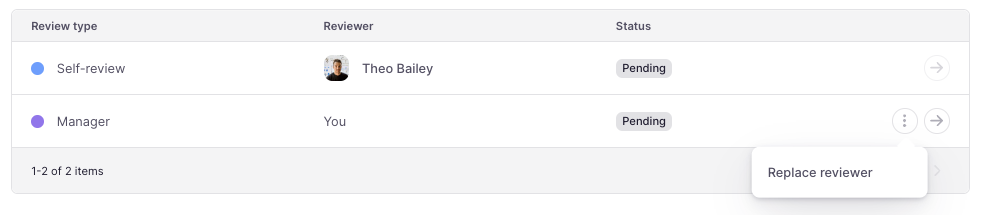
Reabrir uma avaliação
Se sua avaliação de desempenho já foi concluída, mas você precisa reabri-la, pode fazê-lo facilmente seguindo estes passos:
- Clique em "Reabrir revisão" no canto superior direito.
- Escolha a nova data de término para a revisão.
- Clique em Reabrir
Saiba mais sobre competências aqui .